Word文档导出UTF-8编码TXT文档方法分享
这篇教程是向科站长的朋友分享Word文档导出UTF-8编码TXT文档方法,对于不知道怎么操作的朋友可以参考一下,希望能对大家有所帮助
word文档转换UTF-8编码的TXT文本,word转TXT如果用默认编码方式,很多情况下,都会出现乱码,而UTF-8格式又称万国码,可以包含多种元素,很少出现乱码情况,下面就为大家分享分享Word文档导出UTF-8编码TXT文档方法,一起来看看吧!
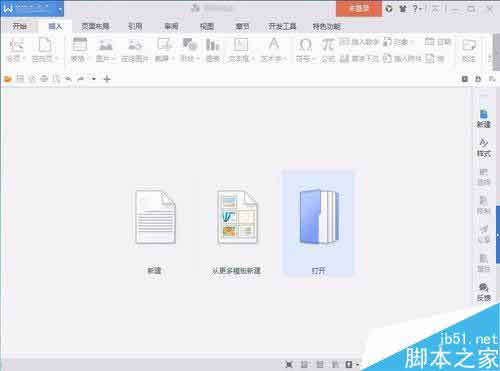
方法/步骤
1、打开一个word文档。注意:TXT是纯文本文件,只能导出word文档里的纯文字部分。
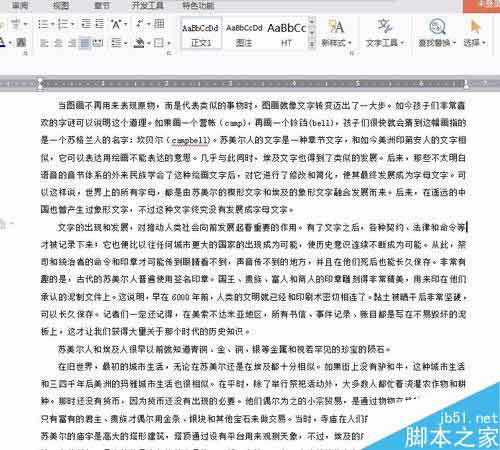
2、点击左上角菜单,选择另存为。
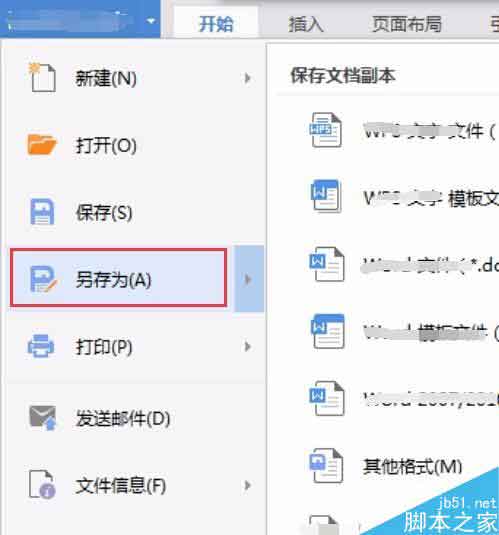
3、在另存为对话框中,编辑文件名称,选择文件类型为txt,保存。
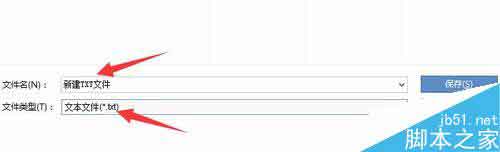
4、这时会跳出文件转换对话框。选择其他编码。

5、在右侧编码类型中选择UTF-8编码,确定。即可导出TXT文件。
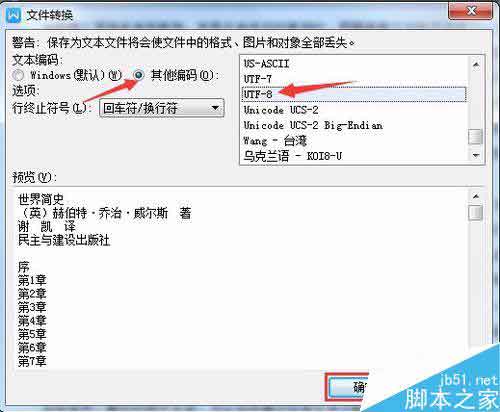
6、关闭文档,打开导出TXT文件夹,即可查看新导出的TXT文件。
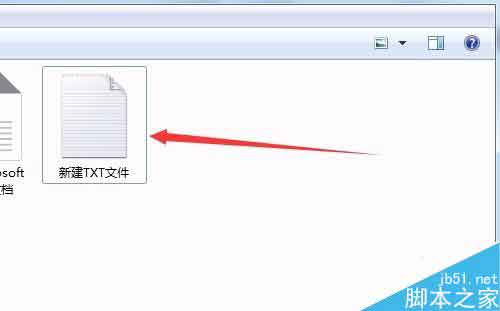
7、在TXT文件中,选择"文件"——"另存为",在另存为对话框中,可以查看编码类型。

以上就是Word文档导出UTF-8编码TXT文档方法分享,操作很简单的,大家学会了吗?希望能对大家有所帮助!
栏 目:office激活
本文地址:https://fushidao.cc/wangzhanyunying/20836.html
您可能感兴趣的文章
- 08-01Office 2007怎么美化表格?Office 2007怎么套用表格格式
- 08-01office 2010激活错误代码0X8007000D如何解决?
- 08-01Office 2010中文版怎么转换为英文版?
- 08-01Office 2010如何把Word转换成PDF格式
- 08-01office2016打开卡顿怎么办?office2016打开缓慢的解决技巧
- 08-01Office2013电话怎么激活?Office2013永久激活方法
- 08-01求Office2013密钥?2017最新Office2013激活密钥
- 08-01Office2010最新激活密钥有哪些?Office2010激活密钥分享大全
- 08-01Office2016怎么安装?Office2016安装激活教程
- 08-01office2007密钥哪里找?office2007永久密钥序列号


阅读排行
- 1Office 2007怎么美化表格?Office 2007怎么套用表格格式
- 2office 2010激活错误代码0X8007000D如何解决?
- 3Office 2010中文版怎么转换为英文版?
- 4Office 2010如何把Word转换成PDF格式
- 5office2016打开卡顿怎么办?office2016打开缓慢的解决技巧
- 6Office2013电话怎么激活?Office2013永久激活方法
- 7求Office2013密钥?2017最新Office2013激活密钥
- 8Office2010最新激活密钥有哪些?Office2010激活密钥分享大全
- 9Office2016怎么安装?Office2016安装激活教程
- 10office2007密钥哪里找?office2007永久密钥序列号
推荐教程
- 11-30正版office2021永久激活密钥
- 11-25怎么激活office2019最新版?office 2019激活秘钥+激活工具推荐
- 11-22office怎么免费永久激活 office产品密钥永久激活码
- 11-25office2010 产品密钥 永久密钥最新分享
- 07-012025最新office2010永久激活码免费分享,附office 2010激活工具
- 11-30全新 Office 2013 激活密钥 Office 2013 激活工具推荐
- 11-22Office2016激活密钥专业增强版(神Key)Office2016永久激活密钥[202
- 11-25正版 office 产品密钥 office 密钥 office2019 永久激活
- 11-22office2020破解版(附永久密钥) 免费完整版
- 11-302023 全新 office 2010 标准版/专业版密钥






